開箱完畢後,梟鷹電競戰隊全員集合。不過,在正式出擊之前,還要透過公用軟體,把TACTIC PRO機械式電競鍵盤與CLAW電競滑鼠調整好,這樣出擊才能萬無一失!
TACTIC PRO機械式電競鍵盤與CLAW電競滑鼠使用相同的公用軟體,目前官網最新版本是V1.05版。
CLAW電競滑鼠目前官網也有新版韌體可以更新。
現在,先來看TACTIC PRO機械式電競鍵盤Keyboard部分的設定畫面。而在畫面中,左半部是profile檔案管理介面,右半部是鍵盤21個可自訂指令的個人化按鍵與3個profile選擇設定按鍵,使用者只要點選其中一個按鍵,就能進行設定。
一開始進來,預設的profile有三組,使用者可以自己更改名稱。另外,也可以新增profile,以及刪除預設三組之外的profile。
如果要利用既有profile來新增新的profile,選擇copy進行複製。另外,使用者也可以將選定profile匯出儲存,或是將儲存在外部的profile匯入。
在設定畫面中,使用者可以選擇軟體模式與硬體模式。而這兩種模式在profile檔案管理介面上的差異,就是軟體模式可以設定程式關連(右圖)。
設定好的profile,有3組在選定後,就可以透過鍵盤上的按鍵快速切換。
如果要將選定的3組profile資料儲存到鍵盤裡的記憶體,就選擇硬體模式,然後按下Save按鈕進行儲存。
在可自訂指令的個人化按鍵部分,共有6個選項可以選擇,選好所要的選項與搭配的設定,按下Save鍵後就立即生效!接下來,就簡單介紹除了Default與Disable外的其它選項功能。
Kyyboard Function選項,是將這個個人化按鍵指定成鍵盤上的其中一個按鍵。
Mouse Function選項,是將這個個人化按鍵指定成滑鼠的某個功能。
Marco選項,是將這個個人化按鍵指定一個已經錄製好的巨集。
在選好巨集後,接著還要選擇按下按鍵後,這個巨集的執行方式。
Launch Program選項,是將這個個人化按鍵指定開啟選定的程式或網站。
自訂巨集,讓遊戲或工作更加方便,也是這個公用軟體很重要的部分。而在Macro部分的設定畫面中,左半部是巨集檔案管理介面,右半部是巨集內容管理介面。
在巨集檔案管理介面中,使用者可以新增、刪除、複製,以及匯出或匯入巨集檔案。如果是新增巨集的話,按下Record按鍵後,就會開始進行巨集錄製,之後按下Stop按鍵,就完成巨集錄製。
錄製好巨集,可以透過巨集內容管理介面,進行巨集內每一個指令的名稱設定、刪除與上下搬移。
如果要在既有的巨集裡增加新的指令,只要選擇巨集裡的某一個指令,然後按下Insert按鈕,選好新增方式後按下Record按鈕,就可以錄製新的指令進這個巨集裡。
繼續來看CLAW電競滑鼠Mouse部分的Customize設定畫面。其中,左半部是profile檔案管理介面,右半部是滑鼠10個按鍵的選擇設定按鍵,使用者只要點選其中一個按鍵,就能進行設定。而這部分的profile管理與按鍵功能設定部分,與TACTIC PRO機械式電競鍵盤Keyboard部分的設定方式相同。至於有差異的部分,就是CLAW電競滑鼠的預設profile只有一組,另外也只能儲存一組profile到滑鼠的記憶體裡。
至於按鍵選項部分,以下針對TACTIC PRO機械式電競鍵盤沒有的部分,簡單介紹一下。
Sensitivity選項,是將這個按鍵指定一個DPI靈敏度選項。
Multimedia選項,是將這個按鍵指定一個多媒體播放功能選項。
Switch Profile選項,是將這個按鍵指定一個現存的profile設定。
Mouse部分的Performance設定畫面中,可以調整滑鼠的DPI值、抬升距離與回應時間。
Mouse部分的Lighting設定畫面中,可以設定開啟/關閉Logo或滾輪的LED燈光。
CLAW電競滑鼠的Macro部分設定畫面與管理方式,都與TACTIC PRO機械式電競鍵盤相同,就不再贅述。
這次體驗了STRIX系列的TACTIC PRO機械式電競鍵盤、CLAW電競滑鼠與PRO電競耳麥,針對這三項產品的體驗小心得,簡單報告如下:
TACTIC PRO機械式電競鍵盤
這把使用Cherry MX青軸的鍵盤,雖然會有機械鍵盤無法免除的較大敲擊聲音,但打起字來感覺相當地順暢!而鍵盤本身提供13個獨立和8個與F1~F8功能鍵共用的自訂指令個人化按鍵,對多數人來應該是相當夠用。另外,可直接透過鍵盤錄製巨集,以及儲存3組profile設定在鍵盤的記憶體裡,也大大地增加使用便利性!
CLAW電競滑鼠
以有接觸過的滑鼠來說,這支滑鼠的體積算大的,但因為有人體工學設計,所以實握操作時感覺不錯!而靈敏度的部分,可以透過公用程式調整,而且除了左鍵外的其它按鍵可以自由設定,也可錄製巨集,並將profile檔案儲存在滑鼠本身記憶體裡,方便在沒有公用程式的電腦上使用。至於可改善的部分,就是我自己使用時,覺得這支滑鼠對我來說還是稍輕了點,如果有提供增加重量的方式,使用起來就會更順手啦!
PRO電競耳麥
就實際以自己有玩的CS來測試,這支電競耳麥在水平方向定位、距離感呈現,以及殘響收縮的速度,我覺得有不錯的表現。而拿它來聽自己手機裡的音樂,聲音表現部分,或許不如其它專業耳機來得好,不過就我的標準來說,因為手機裡多數非高品質數位音樂檔,搭配這支電競耳麥來聽其實就OK了。至於配戴感部分,耳罩部分的接觸感,在實戴後比想像中的舒服,所以連續戴著幾小時也不會感覺不舒服。只不過,耳罩的部分看來是特殊規格,就不知道萬一有損壞,是否可以向ASUS單獨購買耳罩來替換了?
最後,使用包括上述三項產品,以及之前購入使用的GTX960-DC2OC-2GD5顯示卡與GLIDE SPEED電競鼠墊,STRIX系列電競產品給我的印象還不錯!如果大大們想要選擇ASUS的電競產品,在預算不足以入手ROG系列產品下,那麼改入手STRIX系列產品,也是不錯的選擇哦!


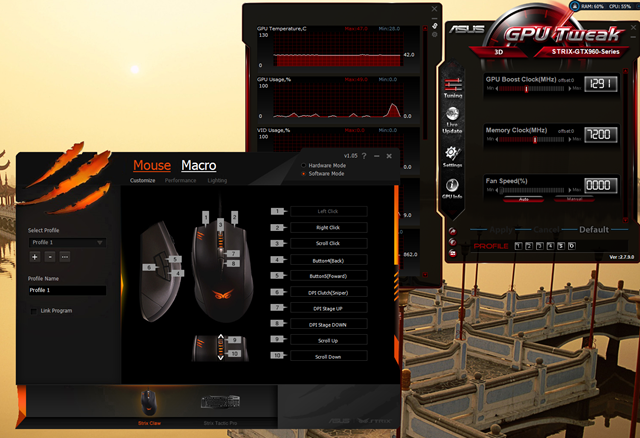
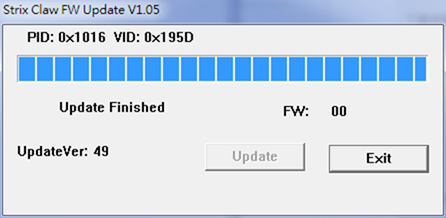
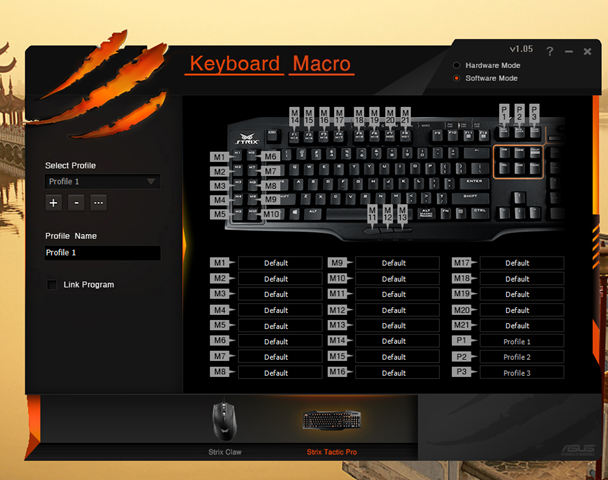
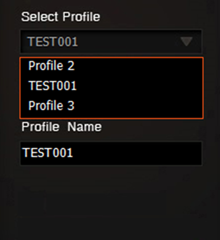
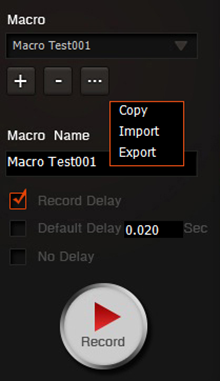
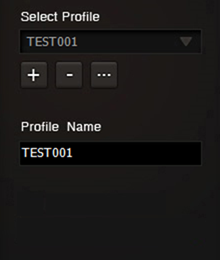

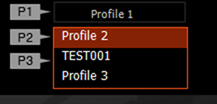
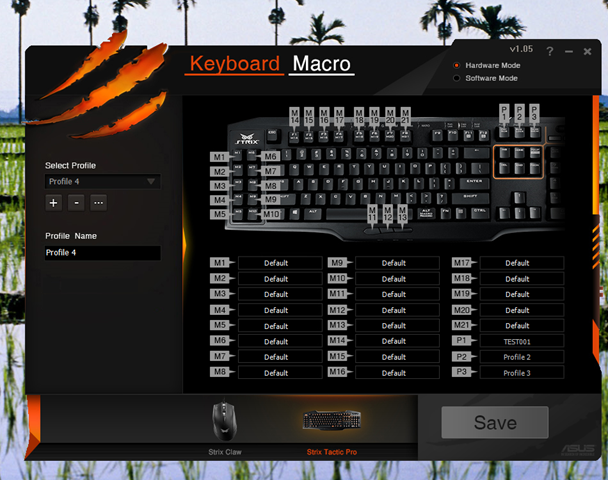
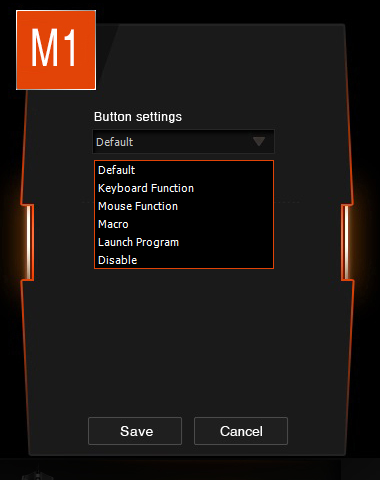
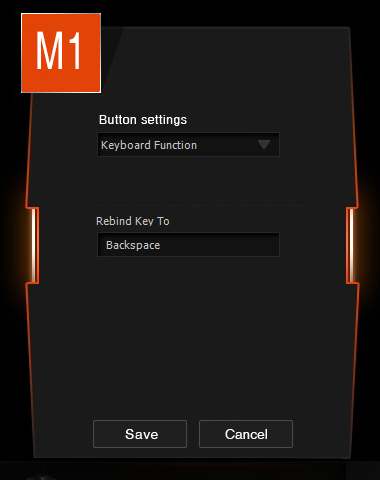
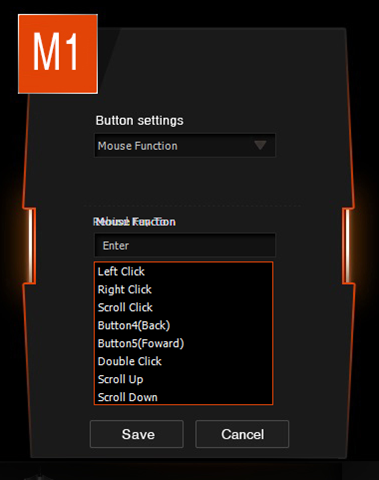
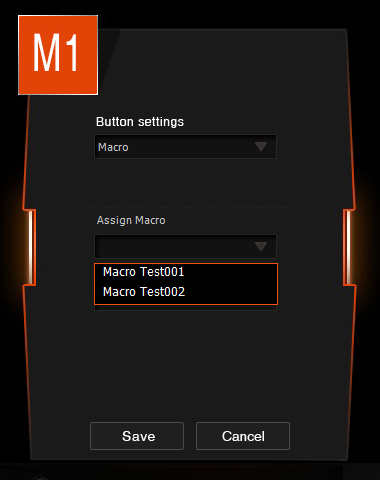

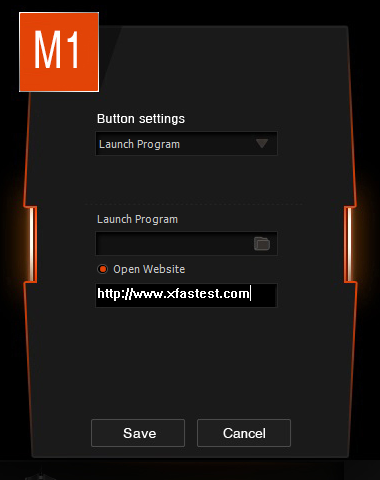
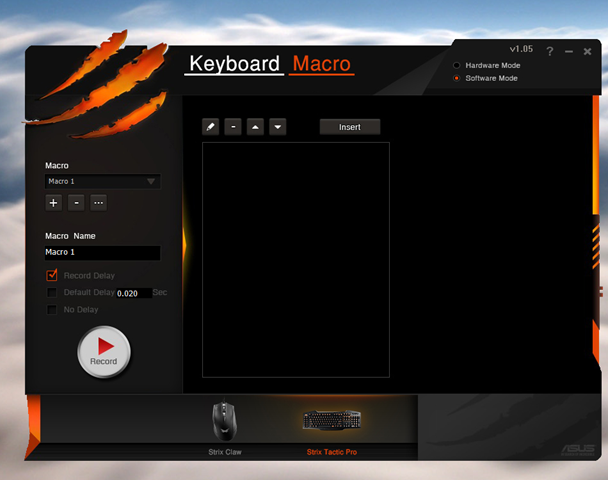
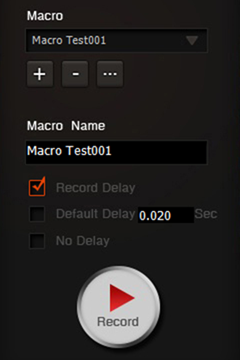
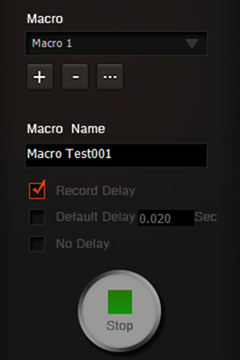
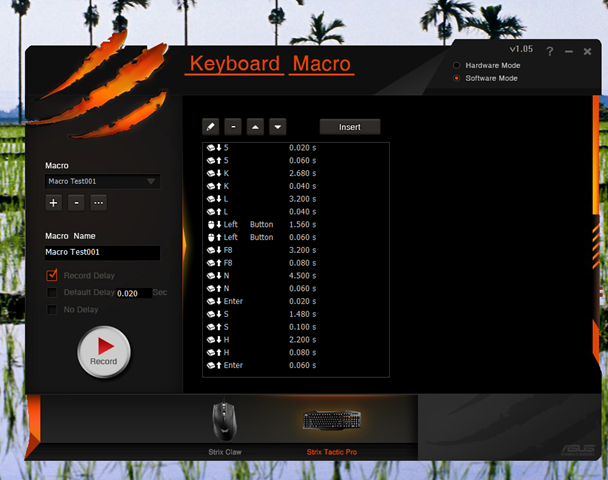

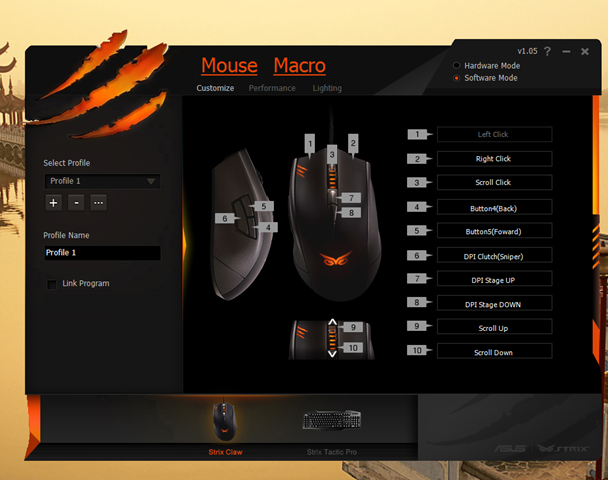
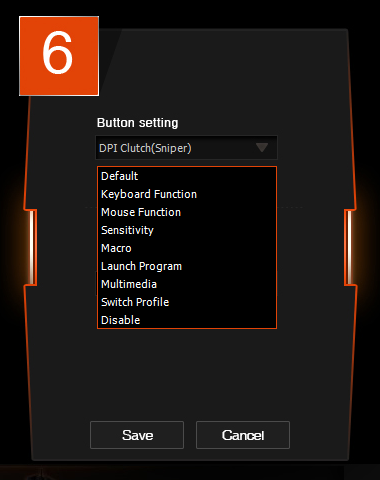
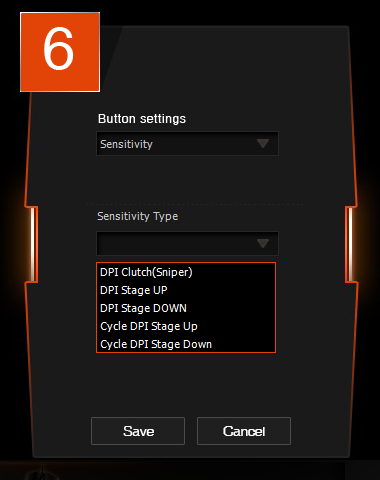
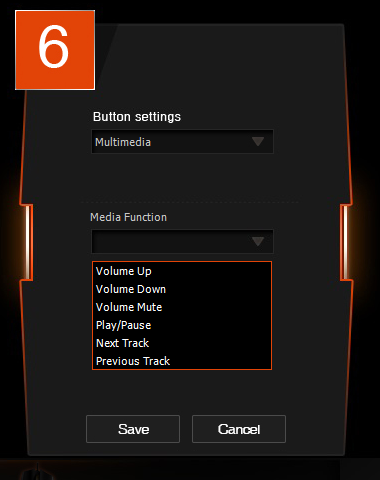
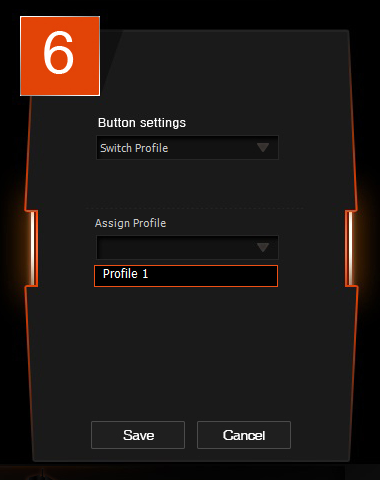
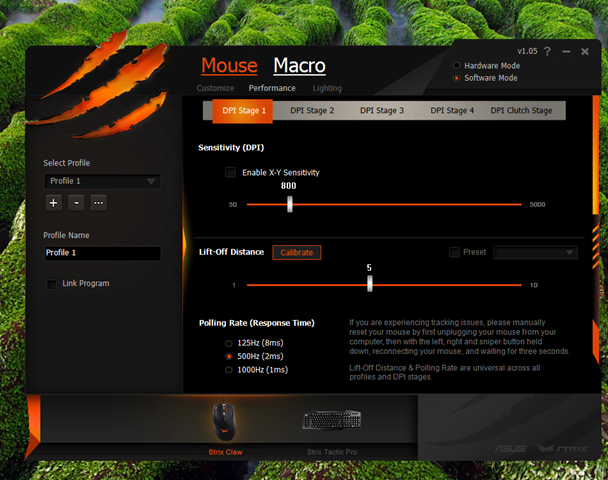
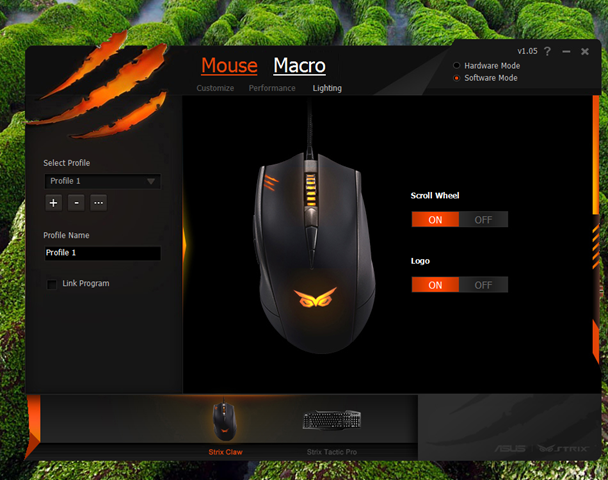
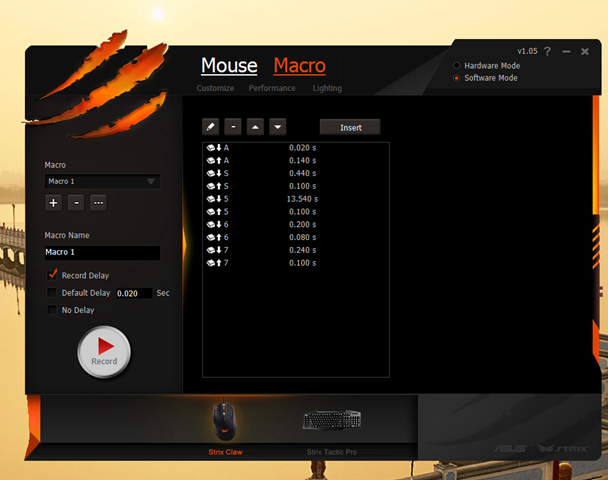






 留言列表
留言列表

